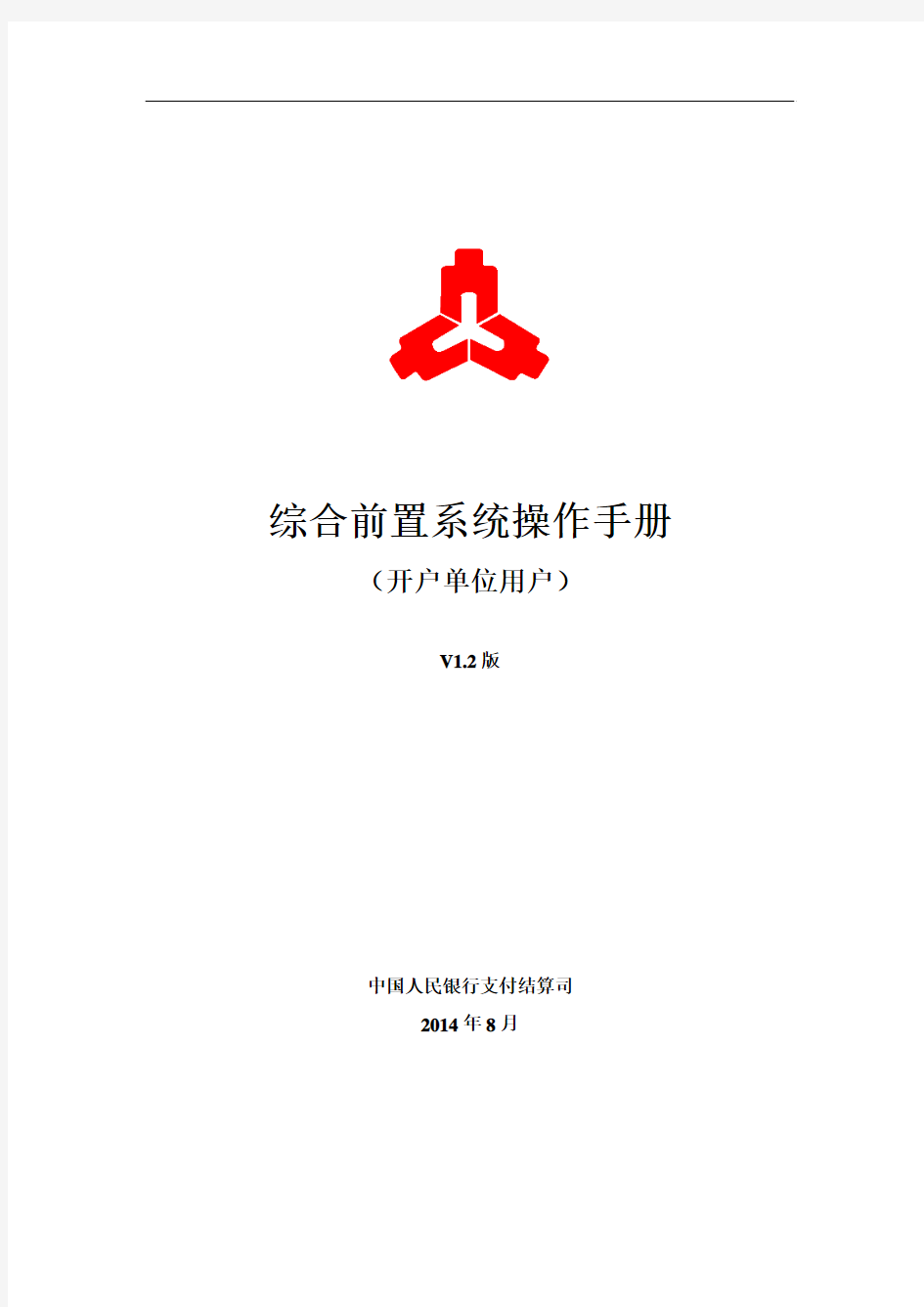
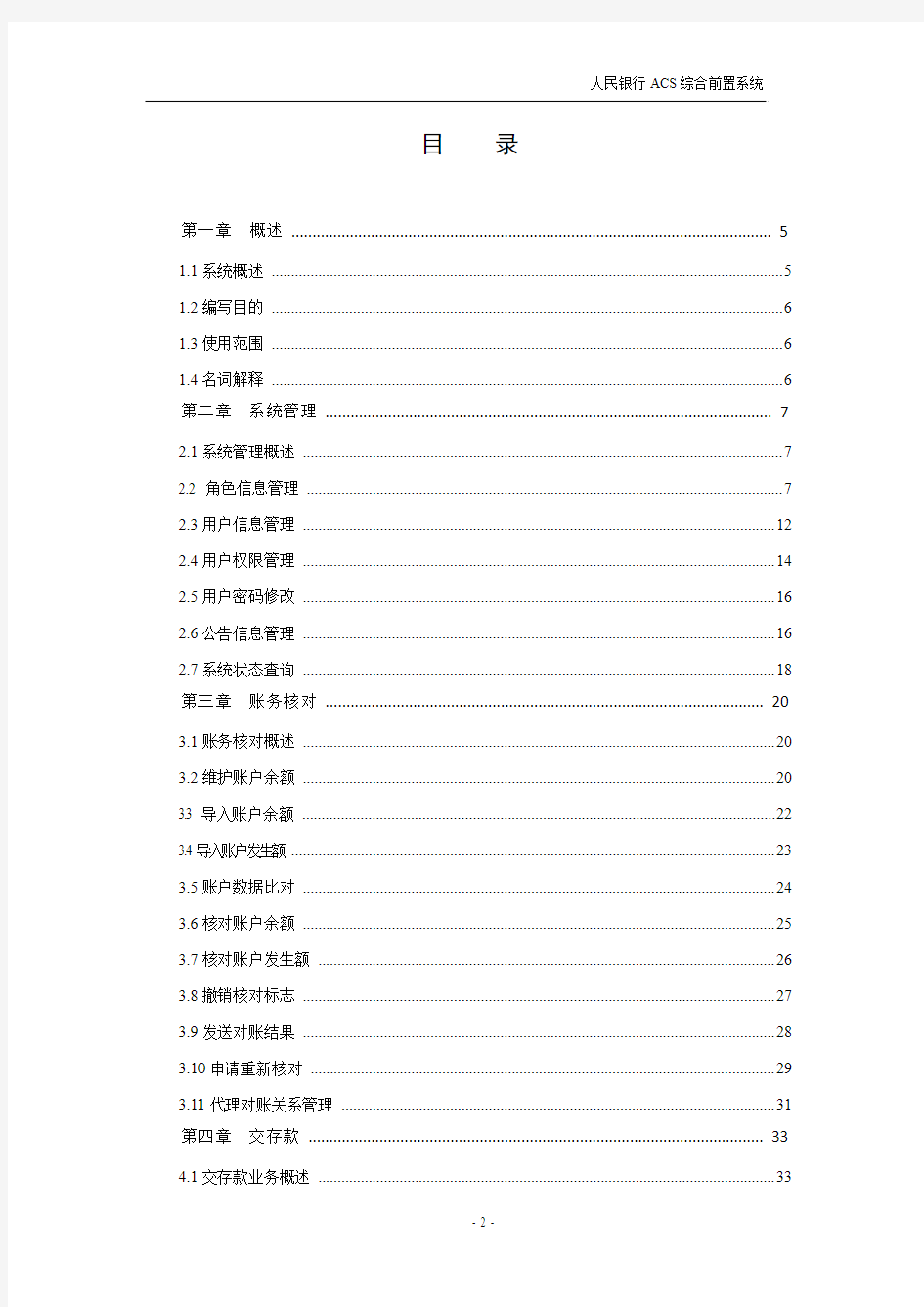
综合前置系统操作手册(开户单位用户)
V1.2版
中国人民银行支付结算司
2014年8月
目录
第一章概述 (5)
1.1系统概述 (5)
1.2编写目的 (6)
1.3使用范围 (6)
1.4名词解释 (6)
第二章系统管理 (7)
2.1系统管理概述 (7)
2.2 角色信息管理 (7)
2.3用户信息管理 (12)
2.4用户权限管理 (14)
2.5用户密码修改 (16)
2.6公告信息管理 (16)
2.7系统状态查询 (18)
第三章账务核对 (20)
3.1账务核对概述 (20)
3.2维护账户余额 (20)
3.3导入账户余额 (22)
3.4导入账户发生额 (23)
3.5账户数据比对 (24)
3.6核对账户余额 (25)
3.7核对账户发生额 (26)
3.8撤销核对标志 (27)
3.9发送对账结果 (28)
3.10申请重新核对 (29)
3.11代理对账关系管理 (31)
第四章交存款 (33)
4.1交存款业务概述 (33)
4.2维护人民币一般存款交存信息 (33)
4.3维护外汇一般存款交存信息 (34)
4.4维护财政性存款交存信息 (36)
4.5提交人民币交存款信息 (37)
4.6提交外汇交存款信息 (39)
4.7发送人民币交存款信息 (39)
4.8发送外汇交存款信息 (40)
第五章流动性查询 (42)
5.1流动性查询概述 (42)
5.2流动性查询处理 (42)
第六章清算排队查询 (44)
6.1清算排队查询概述 (44)
6.2清算排队查询处理 (44)
第七章同业对账 (46)
7.1同业对账概述 (46)
7.2发起行信息录入 (46)
7.3发起行信息发送 (47)
7.4接收行信息录入 (48)
7.5接收行信息发送 (50)
7.6同业对账开户单位代码 (50)
7.7同业对账开户单位账户 (51)
第八章电子回单 (53)
8.1电子回单概述 (53)
8.2索取电子回单 (53)
第九章电子报表 (55)
9.1电子报表概述 (55)
9.2导入人民币电子报表 (55)
9.3导入外汇电子报表 (56)
第十章综合查询 (57)
10.1综合查询概述 (57)
10.2系统参数查询 (57)
10.3公告信息查询 (60)
10.4账户数据与账务核对查询 (61)
10.5交存款信息查询 (64)
10.6同业对账查询 (66)
10.7流动性报文查询 (67)
10.8清算排队报文查询 (68)
10.9 ACS系统状态报文查询 (69)
10.10日志查询 (70)
第十一章帮助 (73)
11.1帮助概述 (73)
11.2系统设置 (73)
第一章概述
1.1系统概述
为提高对开户单位的服务效率,进而提升对全社会的金融服务水平,中国人民银行充分考虑了金融业改革发展状况,借鉴近年来银行业在网上银行业务中的经验,采用先进的信息网络技术成果,组织开发了中央银行会计核算数据集中系统综合前置子系统(以下简称“综合前置系统”)。
综合前置系统是开户单位通过金融网间互联平台实现与人民银行会计核算数据集中系统的信息交互,以电子方式办理账务核对、交存款、流动性查询以及业务回单接收等业务的信息化系统。综合前置系统是人民银行柜台向开户单位的延伸,客户可以通过综合前置系统,办理需到人民银行柜台办理的相关业务,减少人力资源占用,提高工作效率。综合前置系统打破了人民银行会计核算工作既有的较为封闭的服务模式,有望实现人民银行会计核算业务的“居家服务”,在人民银行金融服务工作上实现质的突破。
综合前置系统部署在开户单位行内,与开户单位行内系统间接连接,通过手工录入或磁盘导入的方式进行业务处理。开户单位开发直联接口后,可实现与综合前置系统通过报文直接进行数据交互。
综合前置系统提供了账务核对、交存款、电子报表报送、同业对账、电子公告、电子回单索取、流动性查询、清算账户排队查询等功能,大大方便了开户单位办理中央银行往来业务,提高了效率。通过不断升级综合前置系统功能,并与支付系统、相关业务系统连接相衔接,使开户单位可以通过综合前置系统完成绝大部分的柜台业务,使开户单位也分享到中央银行会计核算业务的“居家服务”。
系统还提供了综合查询功能。开户单位在完成用户设置后,还可以进行综合前置业务参数和业务数据的查询,确保系统基础数据准确和各项业务的及时正确办理。
1.2编写目的
为使综合前置系统用户正确使用本系统,确保开户单位正确办理各项业务,切实提高开户单位支付及清算效率,防范金融风险,人民银行支付结算司编写了本操作手册。综合前置系统用户在日常工作中要对照本手册的操作步骤和要求及时、准确办理各项业务。
1.3使用范围
安装了综合前置系统的开户单位业务人员可以参照本手册办理综合前置业务。
1.4名词解释
●AMFE: (ACS Member Front End) ACS综合前置系统,简称综合前置。
●ACS:(Accounting-data Centralized System)中央银行会计核算数据集中系
统。
第二章系统管理
2.1系统管理概述
综合前置系统的系统管理包括角色信息管理、用户信息管理、用户权限管理、用户密码管理、公告信息管理和系统状态查询。其中,角色信息管理功能用于为不同角色配置功能集,用户信息管理功能用于管理用户信息,用户权限管理功能用于将用户信息与不同的角色相匹配,为系统用户进行授权。
开户单位综合前置系统安装成功后,使用超级用户登录系统,机构代码为99999999999999,用户代码为 supers,密码为000000,如图2-1-1。登录后,在“系统管理-角色信息管理”中设置角色信息,增加一级主管用户信息并授权,由一级主管逐级向下设置用户信息,配置用户权限。
图2-1-1
2.2 角色信息管理
角色信息管理是通过将综合前置系统各项功能权限进行不同的组合,为各角色配备不同的功能集。角色信息由超级用户、一级主管维护。
一、角色新建
1、操作权限:超级用户、一级主管。
2、菜单路径:系统管理(一级)—角色信息管理(二级)。点击后显示角色信息管理页面,如图2-2-1。
图2-2-1
3、操作方法:点击“录入”按钮,进入添加角色信息页面。如图2-2-2所示,录入角色代码和角色名称,并选择角色类型(主管或操作员)。角色类型选择完毕后,可选功能权限列表会自动出现所有功能权限,勾选相应主管或操作员角色功能,添加到已选功能权限列表,点击“保存”按钮。
图2-2-2
用户可根据管理需要设置不同的角色类型。如图2-2-3所示。
图2-2-3
返回角色信息管理界面,点击“查询”按钮,查看需要建立的角色是否已建
立。如图2-2-4所示。
图2-2-4
二、角色修改与注销
1、操作权限:超级用户、一级机构主管。
2、菜单路径:系统管理(一级)-角色信息管理(二级)。
图2-2-5
3、操作方法:点击“查询”按钮后系统显示已建立的所有角色,如图2-2-5。点击“详细”可查看该角色所拥有的权限明细,如图2-2-6。
图2-2-6
点击“修改”,可为该角色重新分配权限和修改该角色名称。完成后点击“保存”按钮。如图2-2-7所示。
图2-2-7
点击“注销”可以注销角色,如图2-2-8所示。注销之后,与该角色相关联的用户便失去了该角色的所有功能。
图2-2-8
注意事项:
1.主管和操作员角色均支持拆分配置,可根据开户单位内部管理制度自行设置不同的主管和操作员类型;
2.系统仅支持超级用户和一级主管维护角色。且只有当前登录机构与登记机构一致时,用户才能修改和撤销。
2.3用户信息管理
用户信息管理由超级用户或主管进行维护。超级用户只负责建立一级机构主管信息,其他用户信息由各级主管进行维护。
一、用户新增
1、操作权限:超级用户、各级主管。
2、菜单路径:系统管理(一级)-用户信息管理(二级)。如图2-3-1所示。
图2-3-1
3、操作方法:点击“录入”按钮可增加用户。录入新的用户信息时,应选择金融机构代码,录入用户代码、用户名称、身份证号。同一开户单位下的用户代码不能重复,且身份证号在系统内唯一。如图2-3-2所示。
图2-3-2
二、用户修改与注销
1、操作权限:超级用户、各级主管。
2、菜单路径:系统管理(一级)-用户信息管理(二级)。
3、操作方法:点击“查询”可以查找指定机构的所有用户信息。点击菜单栏内的“修改”、“注销”、“重置”可对用户信息进行相关操作。如图2-3-3所示。
图2-3-3
点击“修改”对操作员信息进行编辑,如图2-3-4所示。可对用户状态进行“停用”或“可用”操作。
图2-3-4
点击“注销”,系统对该用户进行作废处理。被注销的用户在系统内保留相关信息,但不能再处理业务,也不能变更为其他状态。
点击“重置”可将用户密码重置为“000000”的初始状态,如用户状态为“冻结”,通过此项操作可将用户状态同时解冻。
注意事项:
1、综合前置系统已经正确接收ACS发来的金融机构参数后才能设置用户信息。如果金融机构参数有误,综合前置系统收到的机构隶属关系错误,将导致其用户无法建立;
2、当前机构主管只能建立本级操作员和下辖机构主管;
3、修改、删除、注销只能由用户的登记机构来操作;
4、身份证号码必须真实唯一;
5、不同状态的用户操作控制如下表所示。
2.4用户权限管理
1、操作权限:超级用户、各级主管。
2、菜单路径:系统管理(一级)-用户权限管理(二级)。如图2-4-1。
图2-4-1
3、操作方法:点击“查询”,系统显示已设置的指定开户单位所有用户信息。如图2-4-2。
图2-4-2
点击需授权的用户右侧“授权”按钮,可对未授权用户进行授权,已授权用户进行权限重新分配。系统自动检索用户已分配的角色和可分配的角色(登记机构是当前登录机构且用户没有该角色)。在右侧可分配角色列表中勾选需授权的角色,点击中间方向键按钮,可授权或取消授权,完毕后点击“保存”。如图2-4-3所示。
图2-4-3
2.5用户密码修改
可对用户个人密码进行修改。
1、操作权限:所有用户。
2、菜单路径:系统管理(一级)-用户密码修改(二级)。如图2-5-1。
图2-5-1
用户设置的密码长度必须为6位,且必须由字母及数字组成。新密码不能与旧密码重复。
2.6公告信息管理
公告信息管理功能用于用户向下级机构或指定机构发送公告。
1、操作权限:公告信息由操作员进行维护,主管授权后发布,也可以由主管登录综合前置系统审核发布。
2、菜单路径:系统管理(一级)-公告信息管理(二级)。
图2-6-1
3、操作方法:点击“查询”,系统显示本机构已发布和接收的公告信息。可以对查询到的公告信息查看明细。如图2-6-1。点击“修改”、“删除”可以修改、删除未发布的当前登录用户录入的公告信息。
点击“录入”按钮,可以录入新的公告信息。操作员在页面中选择向指定开户单位本级或所有下级机构、阅读权限、失效日期,录入公告内容后点击“保存”,完成公告信息录入。如图2-6-2所示。
图2-6-2
点击“返回”回到查询界面,当操作员用户发布公告时,需要由主管授权,如图2-6-3。
图2-6-3
主管在系统管理-公告管理中,也可以查询未发布公告,点击“发布”可直
接发布公告信息。
2.7系统状态查询
系统状态查询用于查询ACS发送到综合前置系统的工作日程及状态,或主动向ACS申请当前系统工作状态。
1、操作权限:超级用户、各级主管。
2、菜单路径:系统管理(一级)—系统状态查询(二级)。
3、操作方法:点击页面下方的“查询”,显示综合前置系统收到ACS系统发送到综合前置系统的工作日程及状态。如图2-7-1所示。
图2-7-1
如用户不能确认显示的系统状态是否是当前状态,可点击“申请ACS系统状态”按钮,向ACS系统发出系统状态申请报文。如图2-7-2。
图2-7-2
ACS系统收到申请报文后,自动向综合前置发送系统状态应答报文。发送
到综合前置系统的工作日程分工作日和假日两种,系统工作状态分日间、提交业务结束、非日间三种。如图2-7-3显示,页面下方显示账务日期、系统状态、节假日标志。
图2-7-3
用户登录综合前置系统后,页面获取了登录时系统保存的ACS系统状态。如登录后ACS系统状态变更,用户需点击页面右上方的“刷新”按钮,刷新系统工作状态。
第三章账务核对
3.1账务核对概述
人民银行ACS系统每日日初始化自动向综合前置系统发送账务数据,综合前置系统用户核对账务时,首先维护(或导入)账户余额,进行账务核对。核对一致的可以直接由主管发送对账结果,核对不一致可导入账户发生额,与人民银行ACS发送的分户账信息进行比对,并根据比对结果核对账户发生额,维护不符信息。维护完毕后再次核对账务,并由主管发送对账结果。
正常的对账流程如下:
对账结果发送后如发现对账错误,可申请重新核对,撤销对账结果,重新进行对账。综合前置系统发出的重新核对申请需要ACS系统有权人员批准。
3.2维护账户余额
1、操作权限:维护账户余额由操作员进行操作。
2、菜单路径:账务核对(一级)-维护账户余额(二级)。如图3-2-1。
商业银行综合业务系统操作手册 商业银行正日综合业务系统(前台)操作手册商业银行综合业务系统营业窗口操作手册商业银行1.前言82.系统特点及环境介绍92.1系统特点说明92.1.1核心会计92.1.2客户化管理92.1.3综合柜员制。92.1.4多平台系统操作。92.2运行环境和主要硬件配置92.2.1运行环境92.2.2主要硬件配置92.3系统进入和退出102.3.1进入102.3.2退出103.通用操作113.1窗口通用操作113.2业务通用操作113.3日常业务处理流程133.4柜员管理133.5钱箱管理143.6凭证管理143.6.1凭证种类及使用143.6.2现金管理153.6.3主要交易及应用153.6.4一般流程及操作说明153.7日终轧帐处理173.7.1综述173.7.2日终业务轧平173.7.3柜员日终业务轧平173.7.4营业网点日终业务轧平 173.7.5次日业务轧平183.8通用流程183.8.1普通账户183.8.2一卡通账户193.8.3一本通.一卡通的销户193.8.4通用规定193.8.5其他业务19 (1)冲账19 (2)补账19 (3)冲开户20 (4)冲销户203.8.6特殊业务20 (1)特殊业务申请书20 (2)需要填写“特殊业务申请书”的业务范围20 (3)特殊业务说明203.8.7通存通兑21 (1)通存通兑基本规定21 (2)通存通兑业务范围21 (3)通存通兑清算原则224.公共交易234.1存款业务244.1.1开户244.1.2存款274.1.3取款284.1.4转帐294.1.5结清304.1.6销户314.2贷款业务334.2.1借据录入344.2.2贷款发放364.2.3
全国学前教育管理信息系统用户操作手册 (机构级) 教育部基础教育司 教育部教育管理信息中心 二〇二〇年四月
目录 第一部分系统介绍 (1) 第1章前言 (1) 第2章系统建设背景 (1) 第3章系统概况 (1) 第4章系统总体说明 (2) 4.1 机构管理流程图 (2) 4.2 幼儿学籍管理流程图 (3) 4.3 问题学籍处理流程图 (4) 4.4 用户权限说明 (6) 第二部分系统操作介绍 (8) 第5章系统登录 (8) 第6章机构管理 (10) 6.1 基本信息管理 (10) 6.2 办学条件信息管理 (15) 6.3 班级信息管理 (24) 6.4 保教人员管理 (29) 6.5 教职工信息查询 (33) 6.6 财务信息管理 (35) 第7章幼儿管理 (40) 7.1 新建幼儿学籍 (40) 7.2 幼儿学籍审核 (50) 7.3 问题学籍处理 (53) 7.4 关键信息变更 (59) 7.5 幼儿离园管理 (62) 7.6 幼儿调转管理 (72) 7.7 家庭成员信息管理 (77) 7.8 幼儿信息维护 (89)
7.9 幼儿调班升级 (95) 7.10 幼儿信息查询 (104) 7.11 幼儿电子履历查询 (108) 7.12 强制离园管理 (110) 第8章业务管理 (115) 8.1 重要事项申报 (115) 8.2 公示公告查询 (120) 8.3 数据恢复申请 (122) 第9章机构在园幼儿情况 (128) 第10章数据质量管理 (130) 10.1 质量分析报告 (130) 第11章系统管理 (130) 11.1 密码修改 (130) 11.2 待办事项管理 (131)
PROP综合业务终端软件操作手册 中国证券登记结算有限责任公司上海分公司 二零一九年三月
目录 1.引言 (4) 1.1. 编写目的 (4) 1.2. 系统概述 (4) 1.3. 定义 (4) 1.4. 参考资料 (6) 1.5. 阅读说明 (6) 2.安装指南 (7) 2.1. 安装准备 (7) 2.1.1. 运行平台及要求 (7) 2.1.2. USBKEY准备 (7) 2.2. 安装步骤 (8) 2.2.1. 软件获取 (8) 2.2.2. PROP综合业务终端的安装 (8) 3.首次登录指南(结算参与人) (11) 3.1. 用户体系 (11) 3.2. 用户管理 (11) 3.3. 参数配置 (12) 3.4. 系统检测 (13) 3.5. 用户登录 (14) 4.首次登录指南(发行人) (17) 4.1. 参数配置 (17) 4.2. 证书申请 (18) 4.3. 系统检测 (21) 4.4. 用户登录 (22) 5.使用说明 (24) 5.1. 操作流程图(结算参与人) (24) 5.2. 操作流程图(发行人) (25) 5.3. 登录界面功能介绍 (25) 5.3.1. 系统设置 (25)
5.3.2. 证书管理(发行人) (26) 5.3.3. 日志 31 5.4. 主界面功能介绍 (31) 5.4.1. 主界面要素说明 (31) 6.业务功能介绍 (34) 6.1. 公共服务 (34) 6.1.1. 用户管理(结算参与人) (34) 6.1.2. 用户管理(发行人) (41) 6.1.3. 数据文件服务 (42) 6.1.4. 用户间文件交换 (53) 6.1.5. 公告信息 (60) 6.1.6. 短信订阅服务 (64) 6.1.7. 系统维护 (65) 附录一:PROP综合业务终端功能菜单权限对应表 (67) 附录二:Q&A (68)
信息管理系统操作手册 学生
目录 1机器环境要求 (3) 1.1硬件环境 (3) 1.2软件环境 (3) 1.3环境检测 (3) 2主界面介绍 (8) 2.1我的任务 (9) 2.1.1 功能描述 (9) 2.2统计查看 (10) 2.2.1 功能描述 (10) 2.2.2 操作说明 (10) 2.3考试记录查看 (11) 2.3.1 功能描述 (11) 2.4作业记录查看 (12) 2.4.1 功能描述 (12) 2.4.2 操作说明 (12) 3 个人管理 (16) 3.1功能描述 (16) 3.2 操作说明 (16)
1机器环境要求 1.1硬件环境 CPU:PⅣ 3.0以上 内存:1G及以上 剩余硬盘空间:10G以上 1.2软件环境 学生端浏览器必须使用IE9.0,安装.NET4.0,安装C++2010运行库,64位客户端要装AccessDatabaseEngine64.exe,把登录地址添加到受信任站点,通过IE浏览器访问服务器端进行练习。 操作系统需用微软Windows7操作系统(旗舰版或专业版)。安装Office 2010(必须包括word,excel和ppt)。 考试过程中请关闭杀毒软件或者取消其网页脚本监控功能,防火墙请做好相关规则,卸载网页拦截软件上网助手等。 1.3环境检测 学生通过浏览器做计算机科目练习时,第一次进入练习时会提示下载《考试客户端证书》,下载到本地,打开安装,导入证书到“授信任根证书颁发机构”,导入成功后,安装wbyActivexSetup.CAB控件,安装成功后进行环境检测。如下图1 - 12,评测通过后IE会自动关闭。重新打开浏览器进入即可练习了。
项目管理系统操作手册PM-003 编制资源计划
目录 一、简介 (3) 二、流程图 (3) 三、摘要 (3) 四、详细说明 (4)
一、 简介 本操作使用角色为PM 主要描述了如何为整个项目的作业挂接资源的过程。一个项目进度进化完成之后,每个作业都需要有人力资源或者其他资源来完成,以确保整个项目人力资源利用有序而不乱,也确保了整个项目的流畅运行。 二、 流程图 三、 摘要 应用程序设置 ?数据限量、赢得值、常用、时间周期等 企业数据设置 ?全局、项目、资源、风险、问题、文档 用户存取 ?用户创建、OBS 、全局及项目安全配置 用户界面视图 当前用户设置 ?用户参数设置、用户日历设置 创建EPS 创建项目 ?完善全局、EPS 、项目级分类码和用户UDF WBS 分解 增加作业 分配逻辑关系 进度计算 核对限制条件 编辑作业属性 ?记事本、文档、步骤、分类码、风险… 分配角色或资源 分析资源使用及进 度优化 建立目标计划 进度反馈及更新跟踪项目进展及问 题分析 项目信息组织及发 布项目经验转移
四、详细说明 注:每项作业尽量要分到个人,每一个作业原则上不超过三个,细致程度可以根据项目具体情况而定 1.为一个项目的作业分配资源,首先要打开一个项目,单击“项目”右方的下拉箭头,在 下拉菜单中选择“打开项目”选项,即可进入项目选择界面 2.在打开项目窗口中,在“可选项目”栏目中单击要打开的项目,然后单击指向右方 向的按钮,所选项目将会出现在“已选项目”栏目下;单击确定按钮,打开项目
3.单击“项目”下的“作业”选项,进入作业页面
业务管理专业版业务系统操作手 册 Kis 专业版V11 业务系统操作手册 目录 一、业务系统参数设置 (4) 1.1系统参数设置 (4) 1.2系统资料设置 (6) 1.2.1科目 (6) 1.2.2部门 (8) 1.2.3职员 (9) 1.2.4供应商 (10) 1.2.5 客户 (11) 1.2.6 仓库 (12) 1.2.7 物料 (13) 1.3系统初始化 (15) 1.3.1初始化前单据处理 (16) 1.4启用业务系统 (18) 二、采购管理 (18) 2.1采购业务流程 (19) 2.2采购业务单据录入 (19) 2.2.1采购订单录入 (19) 2.2.2外购入库录入 (20) 2.2.3采购发票录入 (22) 2.3采购发票勾稽 (23) 2.3.1采购发票勾稽 (23) 2.3.2进行外购入库核算 (25) 2.4采购业务账务处理 (25) 2.4.1当月到票账务处理 (25) 2.4.2当月未到票业务处理—暂估业务 (28) 2.4.3凭证查询 (30) 2.5退货业务 (32) 2.5.1退货业务流程 (33) 2.5.2红字外购入库单录入 (33) 2.5.3红字采购发票录入 (34) 2.5.4红字发票与红字入库单勾稽核算 (35) 2.5.5红字业务的账务处理 (36)
三、销售管理 (36) 3.1销售业务流程 (36) 3.2销售业务单据录入 (37) 3.2.1销售订单录入 (37) 3.2.2销售ft库单录入 (37) 3.2.3销售发票录入 (38) 3.3销售发票勾稽、核算 (38) 3.3.1销售发票勾稽 (38) 3.3.2销售ft库核算 (40) 3.4销售业务账务处理 (44) 3.4.1确认收入凭证生成 (44) 3.4.2结转销售成本 (45) 3.4.3凭证查询 (47) 3.5销售退回业务 (50) 3.5.1销售退回业务流程 (50) 3.5.2红字销售ft库单录入 (50) 3.5.3红字销售发票录入 (52) 3.5.4红字发票与红字ft库单勾稽核算 (53) 3.5.5红字业务账务处理 (53) 四、仓存管理 (54) 4.1自制入库 (54) 4.1.1自制入库流程 (54) 4.1.2自制入库单录入 (54) 4.1.3自制入库核算 (55) 4.1.4自制入库凭证处理 (55) 4.2生产领料 (56) 4.3 盘点 (56) 五、存货核算 (60) 5.1入库业务 (61) 5.1.1外购入库核算 (61) 5.1.2估价入库核算 (61) 5.1.3自制入库核算 (62) 5.2ft库业务 (62) 一、业务系统参数设置 1.1系统参数设置 系统参数设置是指系统使用前需要设置的一些属性,仓存系统参数设置入口, 操作路径:【基础设置】--【系统参数】 单击系统参数弹ft系统参数设置界面,选择“业务基础数据”和“业务参数”标签分别进行设系统参数设置 设置完成后,单击【保存修改】,并【确定】。 1.2系统资料设置
{业务管理}地方预算综合系统业务操作手册
地方预算综合管理系统系统操作手册 财政部 2016年3月 前言 地方预算综合管理系统是财政预算新预算法实施后,严格预算改革要求发行的财政核心业务系统,主要解决全国预算逐级编制、执行调整及统一汇总,为国家财政政策的制定说决策提供数据支撑。 手册目的 本手册旨在介绍地方预算综合管理系统的基础设置和纵向业务中地方业务设置。手册面向的读者 本手册的读者对象主要财政信息中心及系统维护相关人员。 怎样使用本手册 本手册共分3章,主要介绍软件系统相关设置。对初学者最好完整阅读本手册。如果您对软件的使用已经有了一定经验,可以把它放在手边作为参考,随时备查。如果软件中有些功能暂时不用,可以直接跳过。 手册约定 为了方便读者的阅读,本手册特作如下约定。 1.过程约定 ?操作步骤按照阿拉伯数字的顺序列出(1、2、3…)。 ?使用■表示并列关系。 2.文字约定 ?键名以大写字母表示,例如:TAB和CTRL。 ?〖〗中文字,表示窗口中的说明文字,例如:在〖摘要〗中输入简要说明信 息。 ?【】中文字,表示窗口中按钮的名称,例如:按【确认】按钮进行确认。 ?“”中文字,表示菜单名称,例如:“文件”菜单下“打开”子菜单。 ?‘’中文字,表示提示信息,例如:‘请填写项目类别的名称!’。
?《》中文字,表示单据或手册名称,例如:《部署手册》。 ?注:说明需要注意的事项。 3.流程图约定 部门或人员 处理 流向 软件子系统 其它系统流程图 本系统流程图
目录 第1章系统登录1 1.1 登录系统1 1.1.1 运行系统1 1.1.2 登录系统1 1.1.3 退出系统1 1.1.4 窗口概貌2 第2章转移支付下达3 2.1 转移支付项目设立3 2.2 转移支付指标下达5 2.3 下级指标登记9 第3章稳增长政策统计12 3.1 中央发起业务12 3.2 下级办理业务14 第4章财政存量资金统计22 4.1 中央发起业务22 4.2 下级办理业务24 I
人力资源管理系统 使 用 说 明 书
目录 第一部分产品说明 (5) 1.1版权申明 ....................................................................................................... 错误!未定义书签。 1.2产品特点 (5) 1.3应用环境 (5) 1.3.1 硬件环境 (5) 1.3.2 软件环境 (6) 第二部分安装步骤................................................................................................. 错误!未定义书签。 2.1人力资源管理系统软件安装步骤................................................................ 错误!未定义书签。第三部分使用说明.. (7) 3.1人力资源管理系统软件功能简介 (7) 3.2系统结构 (8) 3.2.1 平台架构 (8) 3.2.2 管理层次 (8) 3.3系统登录 (9) 3.3.1 系统登录 (9) 3.4员工平台 (9) 3.4.1 内部消息 (9) 3.4.2 单位通讯录 (10) 3.4.3企业信息介绍浏览 (10) 3.4.4 企业公告发布 (10) 3.4.5 劳动法规及政策 (11) 3.4.6员工信息 (11) 3.4.7 证照资料 (12) 3.4.8 职称评定 (12) 3.4.9 合同信息 (14) 3.4.10 员工调动 (15) 3.4.11 员工离职 (16) 3.4.12 员工复职 (17) 3.4.13 奖惩信息 (18) 3.4.14 工资查询 (19) 3.4.15 考勤查询 (19) 3.4.16 出差信息 (21) 3.4.17 休假查询 (22) 3.4.18 加班查询 (23) 3.4.19 参与培训计划 (24) 3.4.20 培训协议 (26) 3.4.21 绩效考核 (27) 3.4.22 常用审批备注 (28) 3.5机构管理 (28)
科技项目信息管理系统操作说明 一、操作流程 1、系统管理员 2、市级管理员
2、普通用户 一、后台管理 1、用户帐号管理 (1)系统管理员通过帐号/密码,登录系统后,点击“新增”,添加系统管理员、市级管理员或普通用户,当选择用户类别为管理员时,所属角色必须只能选择系统管理员或市级管理员;当选择用户类别为企业用户或非企业用户时,所属角色必须只能选择普通用户。输入用户帐号及密码,用户帐号必须唯一不能重复,选择相应的机构后,点击“提交”,保存记录。当点击“增加多用户”时,系统自动添加17个地市的市级管理员。系统管理员可通过点击“修改”图标,修改市级管理员的帐号、密码。 (2)市级管理员通过已分配的帐号/密码,登录系统后,点击“新增”,添加市级管理员或普通用户输入用户帐号及密码,用户帐号必须唯一不能重复,点击“提交”,保存记录。当点击“增加多用户”时,系统自动添加50个属于该地市的普通用户,用户类别默认为企业用户,市级管理员可通过点击“修改”图标,修改普通用户的帐号、密码、用户类别。
二、信息管理 1、单位信息管理 (1)普通用户通过已分配的帐号/密码,登录系统后,选择信息管理单位信息管理,点击“增加”,录入本单位详细信息。点击“提交”,保存记录。通过点击“修改”图标,修改普通用户的本单位详细信息。
2、用户信息管理 (1)普通用户通过已分配的帐号/密码,登录系统后,选择信息管理用户信息管理,点击“修改”,修改用户详细信息。点击“提交”,保存记录。通过点击“修改”图标,修改用户的详细信息。 3、用户信息审核 市级管理员通过已分配的帐号/密码,登录系统后,选择信息管理用户信息审核,点击“审核”,审核普通用户待审核的用户信息。选择审核结果,输入审核意见后,点击“提交”,保存记录。
目录 1公积金功能与软件功能实现 (3) 1.1单位登记开户 (3) 1.2个人开户 (3) 1.3跨年清册 (3) 1.4汇缴业务 (3) 1.5补缴业务 (4) 1.6查询 (4) 2用户注册及登录 (5) 2.1注册及普通用户登录 (5) 操作说明 (5) 注意事项 (11) 2.2安装数字证书及认证用户登录 (11) 操作说明 (12) 注意事项 (15) 3账户管理 (16) 3.1个人开户 (16) 操作说明 (16) 注意事项 (18) 3.2单位信息变更 (18) 操作说明 (19) 注意事项 (19) 4跨年清册 (20) 4.1跨年清册 (20) 操作说明 (20) 注意事项 (21) 5汇缴管理 (22) 5.1支票汇缴 (22) 操作说明 (22) 注意事项 (24) 5.2主动汇款汇缴 (24) 操作说明 (24) 注意事项 (26)
5.3托收汇缴 (27) 操作说明 (27) 注意事项 (29) 5.4财政统发汇缴 (30) 操作说明 (30) 注意事项 (32) 6补缴管理 (33) 6.1支票补缴 (33) 操作说明 (33) 注意事项 (34) 6.2主动汇款补缴 (34) 操作说明 (35) 注意事项 (36) 6.3托收补缴 (37) 操作说明 (37) 注意事项 (39) 6.4财政统发补缴 (39) 操作说明 (40) 注意事项 (41) 7查询 (42) 7.1查询 (42) 操作说明 (42) 注意事项 (42)
第1章1公积金功能与软件功能实现 1.1单位登记开户 在北京住房公积金管理中心未登记开户的单位可以通过网上申请,填写登记开 户申请信息,经管理部审核通过后为单位办理登记开户业务。 1.2个人开户 单位在登记开户后,需要为个人办理开户,单位经办人通过网上业务系统, 申报单位职工的个人基本信息,通过审核后,在管理部前台开通个人账户。 1.3跨年清册 由于工资变动人数较多,放到下年度第一个月份去录入,工作量比较大,本 模块允许提前录入下年度的月均工资,并可设定下年度的缴存率、计算精度等, 打印出跨年清册,为以后的跨年业务工作带来方便。 1.4汇缴业务 汇缴业务是住房公积金的主要业务,是确定哪些职工是否缴存当月的住房公 积金。汇缴办理每月一次,单位初次汇缴时,系统会从单位登记中提取初次汇缴 年月。如果本月有变更,进入变更办理做开户、封存、启封等变更。确认变更没 有错误后,核对本月汇缴数应满足以下等式: 上月缴存人数 + 本月增加人数–本月减少人数 = 本月缴存人数 上月缴存金额 + 本月增加金额–本月减少金额 = 本月缴存金额 如正确后,再将金额进行确认分配。
13-国际业务综合管理系统操作手册7 北京络捷斯特科技发展有限公司 国际业务综合管理系统 操作手册 拟制:日期: 审核:日期: 审核:日期: 批准:日期: 文档编号:Logis-czsc013密级:保密 修订记录 目录 1.引言(4) 2.实训目标(4) 3.系统简介(4) 4.实训课程设计(6) 4.1课程设计总体思路(6) 4.2实训技能岗位设置(6)
4.3课时和内容安排(6) 4.4模拟背景(7) 5.实训流程(9) 5.1出口商制作外销合同流程(15) 5.2出口商至进口商流转外销合同流程(18) 5.3进口商签订外销合同流程(19) 5.4进口商制作开证申请流程(21) 5.5进口商至进口地银行流转开证申请流程(22) 5.6进口地银行开证申请流程(23) 5.7进口地银行发送信用证流程(24) 5.8出口地银行接收信用证流程(25) 5.9出口地银行开证通知操作流程(26) 5.10出口商审核信用证操作流程(27) 5.11出口商制作购销合同流程(28) 5.12出口商购销合同流转操作流程(29) 5.13供应商确认购销合同操作流程(29) 5.14出口商制作报检委托书操作流程(30)
5.15出口商制作出入境货物报检单操作流程(31) 5.16出口商制作发票操作流程(31) 5.17出口商制作装箱单操作流程(31) 5.18出口商至供应商报检委托操作流程(31) 5.19供应商报检流转操作流程(32) 5.20供应商至检验检疫局报检操作流程(33) 5.21检验检疫局报检操作流程(34) 5.22供应商发放出境货物通关单操作流程(35) 5.23供应商流转出境货物通关单操作流程(36) 5.24出口商制作海运货物委托书操作流程(36) 5.25出口商委托订舱操作流程(37) 5.25货代公司处理委托订舱操作流程(38) 5.26货代公司制作集装箱货物托运单操作流程(39) 5.27货代公司订舱操作流程(40) 5.28船代公司处理订舱操作流程(41) 5.29货代公司制作订舱确认书操作流程(42) 5.29货代公司流转订舱确认操作流程(43)
从业人员实名制管理信息系统 操作手册 2015年05月
目录 1 系统环境 (1) 1.1硬件 (1) 1.2软件 (1) 1.3互联网 (1) 1.4IE7浏览器的设置 (1) 1.5IE8-IE10浏览器的设置 (7) 1.5.1 设置兼容模式 (7) 1.5.2 浏览器设置 (7) 2 录入信息操作 (14) 3 阅读卡操作 (15) 4 从业人员个人信息服务系统操作 (16) 4.1修改密码 (17) 4.2修改手机号码 (18) 4.3上传近照 (19) 5 企业聘用人员操作 (20) 6 删除录入信息操作 (22)
1系统环境 1.1 硬件 1.2 软件 1.3 互联网 注意: 如果用户计算机上装有上网助手等拦截广告的软件,请先关闭该功能,否则系统将无法正常使用。 1.4 I E7浏览器的设置 第一步:进入Internet选项。首先打开空白的IE浏览器页面,点击【工具】->【Internet选项】。
第二步:删除Cookies :在上图中,点击“删除Cookies ”按钮,进入“删除Cookies ”对话框,点击“确定”进行删除。
第三步:删除文件:在【Internet选项】,点击“删除文件”按钮,进入“删除文件”对话框,选中“删除所有脱机内容”可选框,然后点击“确定”按钮。 第四步:设置:在【Internet选项】,点击“设置”按钮,进入“设置”对话框,选中“每次访问此页时检查”可选框,然后点击“确定”按钮。 第五步:受信任的站点:在【Internet选项】对话框中,选择【安全】选项卡,依次点击“受信任的站点”、“站点”,进入“站点”管理对话框。
工商综合业务管理系统 用户操作手册 (注册登记) 拓普丰联信息工程 2018年07月
前言 《拓普工商综合业务管理系统V1.37》(以下简称TOPICIS V1.37)是基于B/S/S三层技术架构开发的适应省、市数据集中式管理的工商业务管理系统。为了方便用户的实际操作,使每一个用户都能更好地掌握TOPICIS V1.37各个模块的功能并熟练运用,我们本着尽力跟进系统版本的原则,适时地编写了一套《拓普工商综合业务管理系统V1.37用户操作手册》(以下简称《用户操作手册》)。 本《用户操作手册》容共分为:“用户登录”、“注册登记”、“综合监管”等章节,基本按照TOPICIS V1.37主菜单的容进行阐述与说明。在编写过程中,充分考虑到了各个模块在具体操作时的关联关系以及工商系统各业务之间本身的、在的业务逻辑关系。本手册力图从“功能描述”、“操作条件”、“进入方式”、“操作步骤”和“注意事项”等方面进行详尽的表述,以便于用户结合工商业务分工和专业化管理的要求,对照TOPICIS V1.37各个模块及其子模块和每一个“页面”参照使用。 由于TOPICIS V1.37业务覆盖面广,加之时间仓促,本手册尚存在一些不足之处。在此,希望得到用户的批评指正并恳请提出宝贵意见,以便再版修改。对由于TOPICIS V1.37进一步完善、优化所涉及到的操作变化,将着力适时增补。 拓普丰联信息工程
目录 第1章登录系统 (5) 第2章我的工作 (7) 2.1我的工作 (7) 2.1.1 待办工作 (7) 2.1.2 在办工作 (8) 2.1.3 已办工作 (9) 第3章注册登记 (10) 3.1待审核信息修改 (10) 3.2名称登记 (11) 3.2.1 名称查重 (12) 3.2.2 名称预核准受理 (14) 3.2.3 名称变更核准 (16) 3.2.4 名称预核准审核 (19) 3.2.5 预核准延期 (21) 3.2.6 名称已核准修改 (23) 3.3设立登记 (25) 3.3.1 设立登记 (26) 3.3.2 补交登记受理 (37) 3.3.3 设立登记证照 (39) 3.4变更(备案)登记 (40) 3.4.1 变更(备案)登记 (41) 3.4.2 变更登记证照 (46) 3.4.3 企业类型改变 (47) 3.5备案登记 (71) 3.5.1 外地企业备案录入 (71) 3.5.2 备案登记 (71) 3.5.3 股权转让备案 (81) 3.6注销登记 (82) 3.6.1 注销登记 (82) 3.7撤销登记 (88) 3.7.1 名称撤销登记 (88) 3.7.2 设立撤销登记 (90) 3.7.3 撤销变更(备案)登记 (93) 3.7.4 清算组备案撤销 (95) 3.7.5 注销撤销 (98) 3.8迁入迁出 (100) 3.8.1 迁移登记 (100) 3.9股权出质 (103) 3.9.1 股权出质设立登记(新) (103) 3.9.2 股权出质变更登记 (111)
科研管理信息系统用户手册(一般科研人员分册) 信息管理学院科研管理信息系统开发组 二00六年十月
前言 科研管理信息系统根据科研处实际业务需求开发,为科研管理人员服务,使用方便,既能实现对科研信息的高效率管理和控制,又能满足研究所的决策者对科研活动的宏观管理与决策的需要,还能够为院对研究所的评价以及研究所对人员的评价提供依据。 系统主要包括系统管理、科研资源管理、科研项目管理、科研经费管理、科研成果管理、学术活动管理、科研考评、数据上报八大功能模块。系统在设计时,考虑到将来系统扩展和移植的需要,所有数据均依照教育部《教育信息化采集标准》(98版)进行设计。 系统设计思想是“谁的事情谁做,禁止越权代权”,因此采用了用户角色访问机制,严格角色管理。系统分为系统管理员、科研处管理员、院系科研秘书、一般科研人员。系统管理员作宏观管理,负责用户的添加与管理、角色管理、系统备份与恢复、系统维护等关乎系统运行的功能模块。科研处管理员可以对系统所涉及的业务数据进行管理,职责包括科研资源(研究机构和科研人员)的查询统计和管理、科研项目查询统计和管理、着作查询统计和管理、论文查询统计和管理、专利查询统计和管理、学术会议查询统计与管理、学术活动查询统计与管理、学术讲座查询统计和管理、出国访问查询统计和管理、进修学习查询统计和管理、考评标准设置、期刊目录维护、考评统计。院系科研秘书可以管理的对象限制在本院系,职责包括科研人员管理、科研机构查询、科研项目查询、着作查询统计和管理、论文查询统计和管理、专利查询统计和管理、学术会议查询与登记、学术活动查询与登记、学术讲座查询和登记、出国访问查询和登记、进修学习查询和登记、考评统计。一般科研人员主要完成基础数据的收集工作,包括个人基本信息维护、科研项目查询与登记、着作查询和登记、论文查询和登记、专利查询和登记、个人科研项目经费查询与管理、学术会议查询、学术活动查询、学术讲座查询、出国访问查询、进修学习查询、考评统计。为了方便输出,本系统设计了很多报表,这些报表都可以导出到Excel中。另外,系统还设计了数据上报功能,可以直接和《全国普通高等学校人文社会科学系统》无缝对接。 本手册仅对院系一般科研人员和科研秘书两个角色的功能和操作步骤都给予了详细的介绍,并配以图例。 本手册中的示例都是假设数据,但是为确保手册信息的准确性,已经尽最大努力,但如有任何疑问请与科研处联系。
PPP综合信息平台系统操作手册(地方财政部门用户试行版) 财政部政府和社会资本合作中心 2015年7月
目录 一、系统概述 (3) 二、系统使用注意事项 (3) 三、系统登录、退出与密码修改 (4) 四、项目储备 (6) 五、招商发布 (8) 六、PPP项目管理 (12) 七、查询与统计 (15) 八、外网招商信息查询 (18) 九、外网PPP项目信息查询 (18)
PPP综合信息平台系统操作手册 (地方财政部门用户试行版) 一、系统概述 PPP综合信息平台系统由信息服务平台和项目管理平台两部分组成。 PPP信息服务平台以外网形式对社会发布PPP政策法规、工作动态、PPP项目库、PPP项目招商引资与采购公告以及知识分享等信息。 PPP项目管理平台为内部管理平台,用于对全国PPP项目进行跟踪、监督,为开展PPP工作或PPP项目提供技术支持,具体包括PPP项目库、机构库和资料库,具有查询统计和用户管理等功能。其中,PPP项目库是整个PPP综合信息平台的核心,需要地方财政部门参与建设、管理和维护,其具体使用流程如下: 图1 系统使用流程 二、系统使用注意事项 为保证顺利使用PPP综合信息平台系统,建议使用IE浏览器(8.0及以上版本)。 为保证系统安全,请用户在初次登录后立即修改初始密码,并妥善保管用户账号和密码。
三、系统登录、退出与密码修改 PPP综合信息平台系统采用B/S模式。在浏览器地址栏中输入PPP综合信息平台系统访问地址,试行阶段为https://www.doczj.com/doc/7614280638.html,,正式运行阶段为https://www.doczj.com/doc/7614280638.html,。系统首页界面如下图所示: 图2PPP综合信息平台系统外网首页 系统首页界面的各栏目信息可以点击浏览。 点击页面栏目右上角的“登录”按钮,进入PPP综合信息平台系统登录页面,如下图所示:
梦龙智能项目管理系统 使用说明书 梦龙智能项目管理系统是工程项目管理的网络计划编制系统。 一、系统说明 编辑功能: 本系统提供两类网络计划的编辑功能: (1)网络图编辑方式; (2)横道图编辑方式; 这两种编辑方式都分别带有自己的编辑工具条,不同的是,网络图编辑条用来设置编辑的状态,而横道图编辑条则表示直接的编辑操作。除了编辑条外,系统还提供了一些其他编辑网络计划的辅助命令和操作,请参见相应的菜单命令和工具条。 打印功能: 本系统采用所见即所得的打印方式。因此,你打印的网络图或横道图就是你当前屏幕的显示内容。为灵活起见,系统使打印比例可以在打印前进行调整,系统中有专门的打印调整对话框。 在两处进行打印调整: 1·通过网络图属性设置菜单的打印调整卡中进行调整,在此图形的横纵比例均可调; 2·通过工具条中的调整按纽打开对话框。在此图形的横纵向等比调或有条件地纵横比例可调。 由于不同打印机在某些方面会有所不同(分辨率、纸张大小、色度、填充等都
可能有所差异),故此,你可以先通过打印预览操作,查看打印效果是否满意,若有问题可以通过打印调整卡进行适当的调整,以便使你打出满意的结果。 二、系统界面 主窗口: 主窗口中包含主菜单、工具条、状态条、编辑区域等,见下图。 主菜单: 文件菜单 新建创建一个新的工程项目网络计划文档。 打开打开一个已存在的工程项目网络计划文档。 关闭关闭一个打开的工程项目网络计划文档。 存储按原名存储工程项目网络计划文档 换名存储提示你换名存储工程项目网络计划文档。 项目属性. 设置该工程项目的基本属性、访问密码等。 打印打印工程项目网络图或横道图。 打印预览以当前的打印设置值,预览工程项目网络计划图或横道图。 打印设置选择打印机并进行连接设置。 最近打开的文件列出最近打开的工程项目文件档案。 恢复未存文件恢复上次未存的工程项目文件档案。 退出退出该系统。 编辑菜单 指示器状态 该命令用于将编辑的状态设置为“指示器”。 在该状态可以完成如下工作:
2005年中国气象局新技术推广项目 基于新一代天气雷达的省级人影业务系统 使用手册 基于新一代天气雷达的省级人影业务系统 课题组 二〇〇六年九月
目录 一、系统概述 (1) 1、省级人影业务流程 (1) 2、基于新一代天气雷达的省级人影业务系统的功能 (1) 3、运行条件 (2) 二、数据结构 (3) 1、目录结构 (3) 2、数据文件 (3) 3、数据结构 (4) 三、系统安装和运行 (7) 1、系统安装 (7) 2、系统运行 (7) 2.1 系统菜单栏 (7) 2.2 业务流程条 (8) 2.3 系统工具栏 (9) 2.4 业务流程产品类别 (10) 2.5 指导产品文件清单 (10) 2.6 指导产品说明信息显示区 (10) 四、作业需求分析 (11) 1、抗旱增雨 (11) 2、森林防火 (11) 3、水库增蓄 (12) 4、人工防雹 (12) 五、作业条件预测 (13) 1、作业条件预测 (13) 2、天气形势模型 (13) 3、作业条件模型 (13) 4、MICAPS平台 (13) 六、作业潜力预报 (14) 1、背景场物理量诊断 (14) 2、云物理量诊断 (15) 七、作业云识别 (16) 1、云团特征 (16) 2、作业云识别 (16) 3、辐合(散)特征 (17) 4、作业等级 (17) 5、卫星通道资料 (18) 八、作业指导 (19) 1、云团自动跟踪 (19) 2、云团手动跟踪 (19) 3、移动路径 (19) 九、效果评估 (20)
十、报告制作 (23) 1、作业需求分析报告 (23) 2、作业条件预测报告 (24) 3、作业潜势预报报告 (24) 十一、参数设置 (26) 1、模板设置 (26) 2、标注设置 (26) 3、图片后台生成参数 (27) 4、短信参数 (27) 5、色标文件参数设置 (28) 6、台站参数设置 (28) 7、炮点参数设置 (29) 8、产品参数设置 (29) 9、短信用户设置 (30) 10、可作业云雷达资料识别参数 (30) 十二、辅助功能 (31) 1、叠加等值线 (31) 2、刷新模板 (31)
北京市建筑施工现场人员管理信息系统企业用户使用操作手册 北京市建设委员会建筑业管理处 2003年5月
目录 1.概述 3 1.1系统说明 3 1.2系统要求 3 1.3术语 3 2.系统安装 4 2.1安装操作步骤 4 3.功能操作 6 3.1登录系统 6 3.1.1系统初始化7 3.1.2修改系统口令11 3.2工程项目信息12 3.2.1工程项目总承包信息12 3.2.2工程项目专业承包/分包信息16 3.2.3工程项目劳务分包信息20 3.3施工现场人员信息26 3.4产生上报数据33 3.5历史数据查询35 3.6退出系统37
建筑施工现场人员信息管理系统 1. 概述 1.1 系统说明 为了进一步加强北京市施工现场工作人员和外地施工队伍的管理工作,完善工程项目劳务用工的备案制度,确保外地施工队伍的调配和流动能够得到有序的管理和控制,北京市建设委员会组织、设计、开发了《北京市建筑施工现场人员管理信息系统》。请各工程项目总承包单位的项目部按照本操作手册的规范认真填写,并在指定时间内做好申报工作。 本操作手册是针对《北京市建筑施工现场人员管理信息系统》的项目人员信息申报子系统而编写。企业用户通过项目人员信息申报子系统完成工程项目人员的信息申报工作。 本系统的工程项目人员的上报数据以工程项目为单位。 1.2 系统要求 PC机配置: CPU:奔腾II以上 内存:32Mb 硬盘空间:20Mb 光驱 软驱 操作系统: Windows 95 Windows 98 Windows NT Windows 2000 Windows XP
2. 系统安装 2.1 安装操作步骤 第一步:登录到Windows操作系统 第二步:将系统安装光盘插入PC机的光驱。 系统安装光盘设有自动执行安装程序,这时安装程序被自动执行。 如果安装程序没有自动执行,则需要使用浏览器打开光驱(譬如E:\)。然 后点击setup.exe文件。 第三步:运行安装程序 安装程序执行后将出现以下操作界面。 点击“Cancel”退出系统安装。 点击“Next >”确认系统安装,系统出现以下操作界面。
业务系统使用手册 (第n节) ――工作室-接诊―― 工作室工作包括接诊、回访、客户信息管理等工作,本节仅为接诊处理系统使用说明。一.接诊处理流程图 工作室前置工作为分诊,后置工作可能是收费处、病案室或者分诊。系统目前采用工作流方式来处理业务,工作流由消息和所携表单配合相应的流程来工作,表单有分诊送过来的接诊表、送往收费处的各种收费单(正常或预约金或储值或欠款消费、收预约金或收储值或收还款等),以及提交给领导的可能的优惠或欠款申请单,以及转诊送往分诊台的新接诊表,所有单据都通过发往相应执行人的消息来携带,如图不同色带区别了不同的表单流转路径。 工作室包括了医生、手术医助或门诊医助,他们在系统中拥有不同权限需要协同工作。 表单在流转过程中包含的数据和表单的形式会发生改变,可以通过打开流程图中使用“跳转”来重新将其置于不同节点,但数据和表单形式不能恢复到此前状态――部分可以修改。 请仔细对照后续章节附图来操作业务系统。
二.功能菜单说明 系统根据你的工作需要分配了相应的功能菜单给你,所以不同的角色见到的功能菜单会有所不同,对于工作室的医生、医助来说,你会看到至少几个大的模块(模块里的子菜单也会不一样),包括服务工作站、财务管理、医务工作站,以及系统平台,还有一个就是大家都有的消息中心。现对于几个模块作简单说明: 1.服务工作站 如上图所示,门诊医助和医生都有服务工作站,前者包括了接诊管理和回访管理两个子菜单;后者包括设计方案和回访管理。每个子菜单下又有相应菜单项。 服务工作站主要用以进行客户有关接诊信息处理和回访管理,菜单项的名字基本说明了其作用。 2.医务工作站 医务工作站对于门诊医助来说用于了解有关手术信息,而医生则有病历管理及与本科室有关仪器设备使用情况查询等功能。
综合管理信息系统 操 作 手 册 面向所有集团公司用户 二零一五年一月二十二日
目录 1信息系统安装与访问 (2) 1.1下载与安装信息系统 (2) 1.2访问信息系统 (3) 2系统常用操作和问题 (4) 2.1系统常用设置 (4) 2.2系统常用操作说明 (5) 2.2.1 表单操作命令说明 (5) 2.2.2 数据列表操作指南 (7) 2.3常见问题答疑 (9) 2.3.1我如何发起审批流程 (9) 2.3.2如何办理业务流程 (10) 2.3.3流程图中的图标是什么意思 (11) 2.3.4如何委托他人办理流程 (11) 2.3.5 如何查阅已办事务 (12) 2.3.6 如何撤销已经提交的流程事务 (12) 3部分系统模块的权限和流程说明 (12) 3.1业主信息管理 (12) 3.2业主联系人管理 (14) 3.3招标代理管理 (14) 3.4经营跟踪项目登记 (16) 3.5投标立项评审单 (17) 3.6经营工作日志 (18) 3.7项目立项审批单 (19) 3.8项目合同审签单 (21) 3.9 项目预算审批表 (23) 3.10员工工时登记 (24) 3.11员工工时确认 (25)
1信息系统安装与访问 1.1下载与安装信息系统 智能客户端下载: ●内网地址:\\200.200.202.222\综合管理信息系统\综合管理信息系统智能客户端.exe ●外网地址:登录OA系统,在待办事务首页,点击进入“信息系统动态”,点击查看“综 合管理信息系统智能客户端”发布信息中下载“综合管理信息系统智能客户端”。 智能客户端安装: 第一步:双击“综合管理信息系统智能客户端.exe”安装文件,进入安装界面,如图所示: ……中间安装窗口省略,一直点击“下一步”即可
天津市专业技术人员职称管理信息系统操作手册 (普通单位用户) 2.3普通单位用户操作说明 普通单位用户在本系统中指,除去呈报单位的其他单位账户。普通单位账号由自己的直接 上级单位分配,登录账号即可办理相关业务,以下对普通单位用户的各项功能和操作进行详细说明。 2.3.1 单位用户登录 2.3.1.1 功能说明 普通单位账号由自己的直属上级单位分配,初始密码为统一默认密码,不能有效保证账 户安全,请用户及时修改。 2.3.1.2 操作说明 本系统网址为https://www.doczj.com/doc/7614280638.html,/rsrc/tjwb/mainframe/logindg.html,推荐使用IE10 及以上版本和谷歌浏览器。 单位用户进入本系统,点击“单位业务” 入口(如图 2.3.01),即可进入账户登录页面(如图 2.3.02),在本页依次录入专技处分配的账号、密码,输入正确的图片验证码,点击“立 即登录”即可完成登录。 图 2.3.01
图 2.3.02 单位用户首次登录请及时修改密码。密码修改操作方式如下: 用户成功登录后进入单位主页如图 2.3.03 ,点击右上角单位名称(例如:图中点击天津中环电子信息集团有限公司),可弹出如图 2.3.03 标示的下拉菜单(在此点击单位名称菜单 消失),点击“修改密码”,可弹出如图 2.3.04 所示修改密码窗口,用户在本窗口填写原密码, 输入新密码并确认新密码,点击“保存”,系统将提示修改密码成功。 图 2.3.03
图 2.3.04 2.3.1.3 注意事项 1、用户首次登录请自行修改密码。 2、请妥善保存修改后的密码,若密码遗失,请联系直接上级主管单位重置密码。 2.3.2 单位信息维护 2.3.2.1 功能说明 上级单位为单位用户分派账号时,仅为单位维护单位名称、是否人力资源服务机构等基本 信息,各单位用户在办理业务之前,需首先完善本单位的详细信息。需完善的内容包括: 统一社会信用代码、单位性质、单位规模、单位人数、专业技术人员数(其中正高级、副高 级、中级、助理级、员级、未取得职称人员具体人数需分别根据实际情况填写)、至少填写一个联系人和联系电话。 2.3.2.2 操作说明 登录成功的单位用户,进入主页如图 2.3.05,点击页面左侧“专业技术”按钮,系统将弹出图中灰色部分菜单栏,选择“职称管理” ,点击“单位信息维护” ,即可进入单位信息维 护页面,如图 2.3.06。